이제 하이브리드 UI를 사용해 보고 새로운 환경을 추가할 수 있습니다. 환경이 없으면 API 프록시를 배포할 수 없습니다. 또한 이 섹션에 설명된 대로 환경을 만들지 않으면 하이브리드 런타임 설치 프로세스의 여러 단계가 실패합니다.
하이브리드 UI에는 하이브리드 지원 조직에서 다음을 수행할 수 있는 기능이 포함되어 있습니다.
- 환경 만들기, 수정, 삭제
- GCP 프로젝트 사용자에게 환경 수준의 액세스 제어 할당
- 클러스터에 API 프록시 배포 및 배포 취소
- 클러스터의 포드 배포 상태 가져오기
하이브리드 UI에 액세스하고 환경을 추가하려면 다음 안내를 따르세요.
- Apigee UI를 엽니다.
처음 로그인하는 경우 하이브리드에 동의 대화상자가 표시됩니다.

- 1개 이상의 계정에서 선택하라는 메시지가 표시되면 2단계: Google Cloud 프로젝트 만들기에서 만든 프로젝트를 소유한 계정을 선택합니다.
- 허용을 클릭합니다.
브라우저는 하이브리드 UI 기본 방문 페이지로 이동합니다.
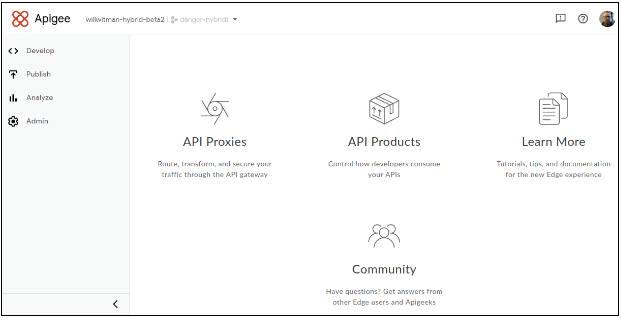
- 조직 드롭다운 목록에서 하이브리드 지원 조직이 선택되어 있는지 확인합니다.
그렇지 않은 경우 다음 예시에 표시된 대로 드롭다운 목록에서 선택하세요.
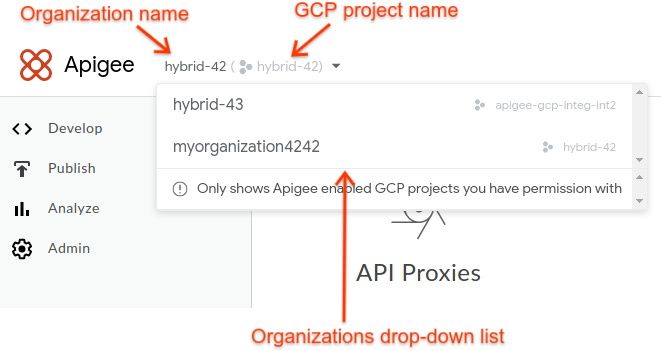
드롭다운 목록에서 하이브리드 지원 조직을 선택하면 하이브리드 UI에는 헤더에 Apigee 조직 이름과 GCP 프로젝트 이름이 표시됩니다. 대부분의 경우 Apigee 조직 이름과 GCP 프로젝트 이름은 동일합니다.
- 관리 > 환경 > 개요를 클릭합니다.
환경 뷰가 표시됩니다(아직 환경 없음).
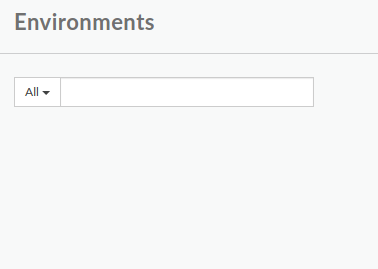
- UI의 오른쪽 상단에 있는 +환경을 클릭합니다.
새 환경 정의 대화상자가 표시됩니다.
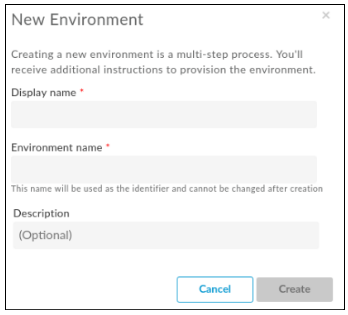
- 새 환경 대화상자에 다음 정보를 입력합니다.
- 표시 이름: UI에 사용되는 환경의 별칭입니다. 예를 들면 'My First Environment' 또는 'test'입니다. 환경 이름과 달리 표시 이름은 대문자와 기타 특수문자를 포함할 수 있습니다. 필수 항목.
- 환경 이름: 환경의 프로그래매틱 이름이며 환경 ID라고도 합니다. 필수 항목.
예를 들면 'my-environment' 또는 'test'입니다.
이 이름은 하이브리드 런타임을 설치할 때
overrides.yaml파일에도 사용됩니다.표시 이름과 환경 이름은 다를 수 있습니다.
- 설명: 환경의 목적에 대한 알림을 추가할 환경에 대한 추가 정보입니다. 예를 들면 '초기 설치 중에 생성됨'입니다. 선택사항.
- 만들기를 클릭합니다.
Apigee에서 새 환경을 만들고 '프로비저닝 대기중'임을 나타냅니다.
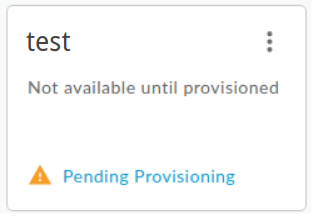
잠시 후 '프로비저닝됨'이 표시됩니다.
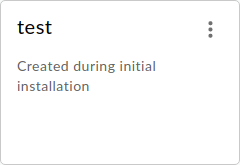
하지만 아직 완료되지 않았습니다. 또한 새 환경을 런타임의 override.yaml 파일에 추가해야 합니다. 하지만 먼저 런타임을 설치해야 하므로 먼저 추가하지 마세요.
다음 단계
설치를 계속하려면 런타임 설치: 시작하기 전에를 참조하세요.
